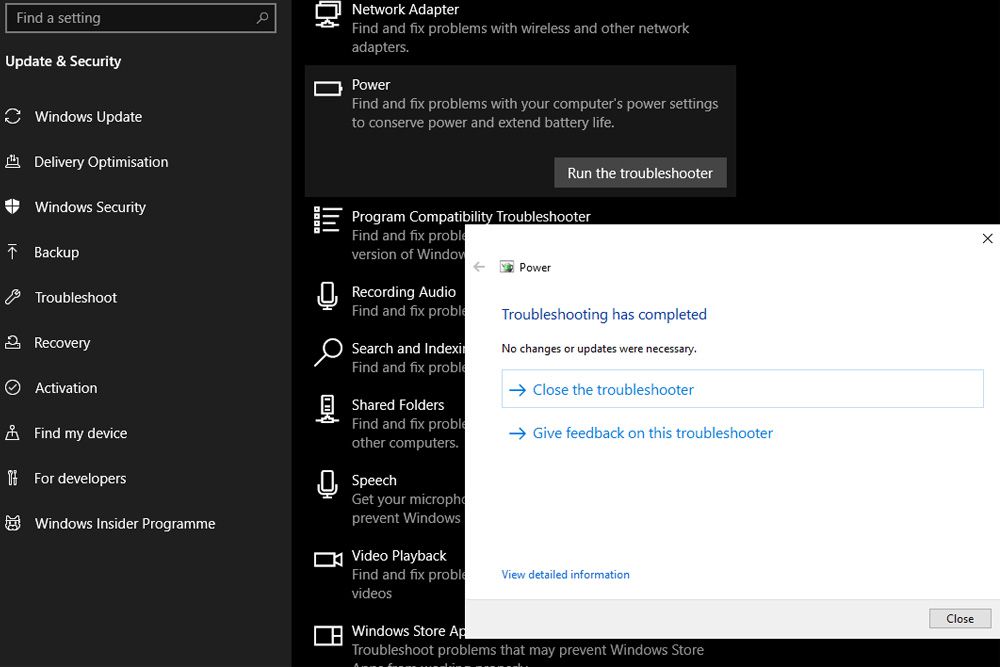Comment réparer la batterie de votre ordinateur portable Windows 10 lorsqu’elle ne charge pas
Sans alimentation, le PC est inutile, il peut donc être frustrant lorsque le chargeur de l’ordinateur portable cesse de fonctionner. Si la batterie de votre ordinateur portable Windows 10 ne se charge pas même lorsqu’elle est branchée, il existe des causes et des solutions potentielles.
Les instructions de cet article s’appliquent globalement à tous les PC Windows 10, quel que soit le fabricant.
Raisons pour lesquelles votre batterie Windows 10 ne se charge pas
Les raisons pour lesquelles votre ordinateur portable Windows 10 ne se charge pas incluent :
- Le câble de charge peut être endommagé.
- La batterie interne peut être endommagée.
- Certains pilotes peuvent être corrompus.
- La prise de courant peut être éteinte.
Comment réparer la batterie qui ne se charge pas dans Windows 10
Si votre ordinateur portable est branché et sous tension, mais qu’il ne se charge pas même si la batterie est faible, essayez les étapes ci-dessous pour recharger.
Si vous pensez que la batterie de votre ordinateur portable est défectueuse (surtout si elle surchauffe, gonfle ou sent bizarre), débranchez-la immédiatement. Les piles endommagées peuvent fuir ou exploser.
-
Utilisez différents chargeurs et prises. Si vous avez un chargeur d’ordinateur portable à portée de main, essayez un autre chargeur d’ordinateur portable. Essayez également d’utiliser une autre prise de courant. Si vous constatez que le problème vient du câble, vous pouvez essayer de réparer le chargeur endommagé.
Si votre appareil est sous garantie, contactez le fabricant pour réparer ou remplacer le chargeur.
-
Exécutez le rapport de batterie de Windows 10. Windows 10 dispose d’une fonctionnalité de rapport de batterie qui peut vous en dire beaucoup sur l’état de la batterie de votre ordinateur portable. Cela peut également vous pousser dans la bonne direction pour résoudre le problème.
-
Exécutez l’utilitaire de résolution des problèmes de batterie de Windows 10. Windows 10 dispose de plusieurs outils de dépannage intégrés pour identifier et résoudre les problèmes, y compris les problèmes de batterie.Pour l’utiliser, rendez-vous sur d’installation > Mise à jour et sécurité > force (à l’intérieur Dépannage section)> Exécutez le dépanneur.
-
Retirez la batterie. La plupart des ordinateurs portables modernes ne vous permettent pas de retirer la batterie, mais si vous le faites, vous pouvez essayer une astuce qui réinitialise parfois le processus de charge.
Retirez la batterie, débranchez le chargeur, puis appuyez et maintenez force bouton pendant 15 secondes. Cela réinitialise le CMOS interne de l’ordinateur portable, ce qui peut le sortir de toutes les boucles de non-charge dans lesquelles il est coincé.
-
Réinstallez le pilote Microsoft Battery Control Method. Parfois, un pilote spécifique qui gère le processus de charge peut être corrompu après un crash ou une mise à jour de Windows, et la seule façon de le faire fonctionner à nouveau est de forcer Windows à le réinstaller.
Le retrait du panneau arrière de l’ordinateur portable et le retrait manuel des contacts de la batterie peuvent annuler votre garantie, alors ignorez cette étape si votre appareil est toujours sous garantie.
-
Effectuez une restauration du système Windows. Si vous pensez qu’une mise à jour de Windows ou une autre installation de logiciel empêche votre ordinateur portable de se charger, annulez-la. La fonction de restauration du système intégrée à Windows 10 peut restaurer votre PC à son état antérieur à la mise à jour. La restauration du système peut résoudre les problèmes de charge de la batterie.
-
Réinitialisez Windows 10. Si aucun des correctifs ci-dessus n’a fonctionné, mais que vous êtes sûr que le chargeur n’est pas défectueux et que la batterie n’est pas morte, réinitialisez Windows aux paramètres d’usine.
La réinitialisation de Windows aux paramètres d’usine effacera toutes les données personnelles et tous les logiciels de votre ordinateur. Sauvegardez donc tous les fichiers que vous souhaitez conserver.
Merci de nous en informer!
Dites-nous pourquoi !
D’autres détails ne sont pas assez difficiles à comprendre